Word文档空白页如何去除, 如何删除Word文档中的空白页?当我们使用Word软件创建文档时,我们发现除了我们编辑的页面之外,下面还有一个空白页面。有些用户因为害怕打印时打印出空白页而想删除这些页面。那么如何删除空白页呢,我们来看看具体的操作方法。
如何操作
1. 空白页在最后一页。

2、此时我们可以将光标定位在最后一页,然后按键盘上的退格键或Delete键来删除空白页。

方法二
1.我们可以先将word切换到普通模式。
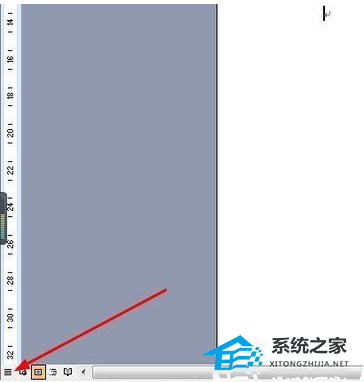
2、此时我们可以看到一条水平的虚线,这就是分页符。
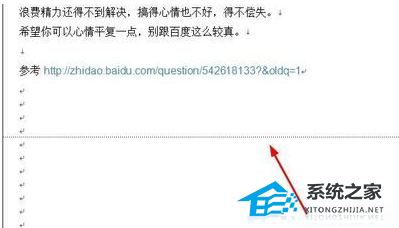
3. 删除该分页符,然后返回页面视图,空白页就会消失。

Word文档空白页如何去除,以上就是本文为您收集整理的Word文档空白页如何去除最新内容,希望能帮到您!更多相关内容欢迎关注。
